Win11安卓子系统卡顿严重怎么办?安卓子系统卡顿的解决方法
Win11安卓子系统卡顿严重怎么办?很多小伙伴都喜欢使用Win11系统的中的安卓子系统,不过很多人发现安卓子系统非常的卡顿,严重影响了用...

更新日期:2022-06-05
来源:系统之家
虽然Win11正式版已经发布,但是还不支持在系统中直接运行安卓,不过目前微软已经开始向Window 预览体验计划中的Beta渠道开放测试Windows Subsystem for Android(以下简称 WSA),那么如何在Windows Subsystem for Android安装安卓应用呢?
如何安装你想要的应用
值得一提的是,现阶段 Amazon Appstore 不仅对账号区域有着异常严格的要求,商店内提供的 Android 应用数量也十分有限。
既然在系统版本满足条件的前提下 Windows 11 已经具备了运行 Android 应用的基础,我们自然也可以通过 adb 指令旁加载(sideload)的方式来安装其它 Android 应用。
确保 Windows 系统 adb 环境配置正确后:
在 Windows 中搜索并运行 Windows Subsystem for Android
打开开发人员模式,此时设置下方还会提供用于无线 adb 调试的地址及端口
在终端工具中使用 adb connect 指令和上面获取到的地址、端口,完成 adb 连接
至此,我们就可以在终端中使用 adb 指令进行应用旁加载了。当前我们从网络上获取到的 Android 应用安装包一般分为 apk 文件和多 APK 文件两种格式。
针对 apk 文件,我们使用 adb install 指令一般就能进行安装。假设你下载好的安装包路径为 C:clydestore.apk,则进行安装完整指令为 adb install C:clydestore.apk。
当然,你也可以在输入 adb install 指令后直接拖拽 apk 文件进入终端然后回车执行。
针对多 APK 文件,如 APKMirror 下载的 apks、APKPure 下载的 xapk,我们需要首先更改其后缀为 .zip 进行解压,解压得到 apk 文件后,选择需要的文件使用 adb install-multiple 指令进行安装。
这里需要安装的 apk 文件大体分为两部分,应用主体(一般为 base.apk)和配置文件(一般为 split_xxx.apk),前者为必选,后者根据机型和环境选择。
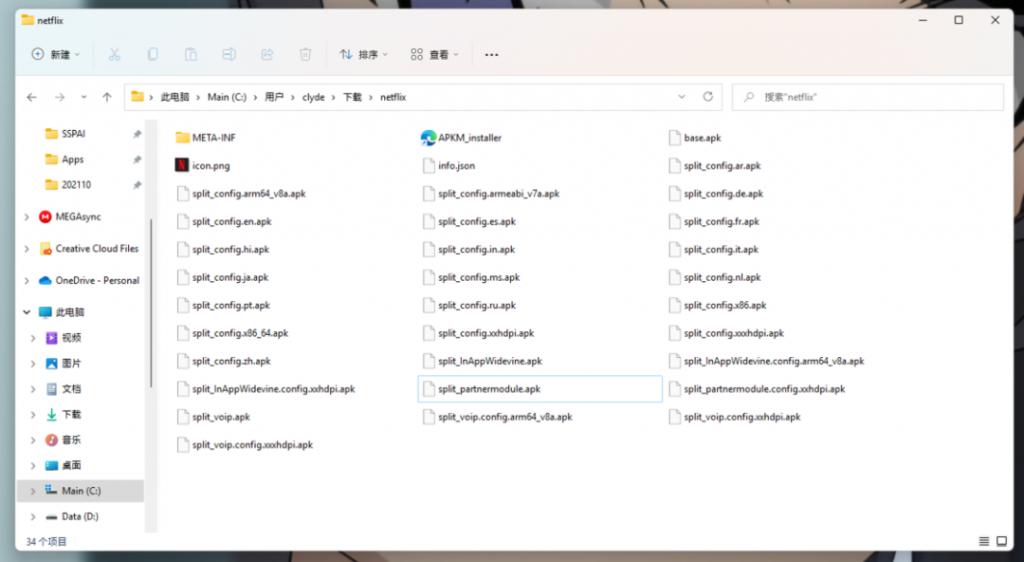
例如在上图展示的 Netflix 拆包文件中,我们一般会用到的 apk 文件除了 base.apk 还包括:
split_config.arm64_v8a.apk,针对 arm64_v8a 处理器架构的配置文件
split_config.zh.apk,针对简体中文的语言包
split_config.xxxhdpi.apk,针对高分辨率设备的图形素材
split_InAppWidevine.config.arm64_v8a.apk,针对 arm64_v8a 处理器架构的 Widevine 认证配置
split_voip.config.xxhdpi.apk,针对高分辨率设备的 VoIP 支持
因此完整的安装命令应该是:
adb install-multiple “base.apk” “split_config.arm64_v8a.apk” “split_config.zh.apk” “split_config.xxxhdpi.apk” “split_InAppWidevine.config.arm64_v8a.apk” “split_voip.config.xxhdpi.apk”
当然,因为输入比较繁琐,这里也建议大家通过重命名、拖拽等方式来简化安装流程。
超乎预期的融合体验
我们再把目光聚焦回 Android 应用上。
通过 Amazon Appstore 或旁加载安装好 Android 应用后,这些应用便会以图标的方式出现在 Windows 11 的开始菜单中了。
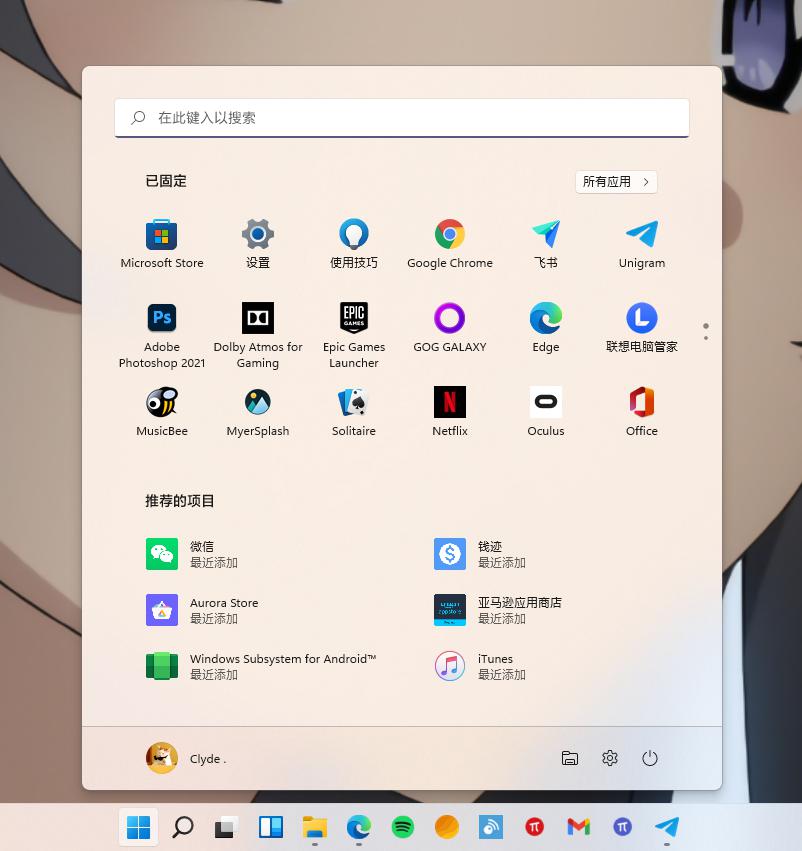
这里首先建议大家通过上面提到的旁加载方式安装一个应用商店,比如国内的 OPPO 软件商店、针对 Google Play 的 Aurora Store 等,这类应用商店能够极大程度地弥补 Amazon Appstore 在应用数量上的短板,同时绕开繁琐的旁加载流程。
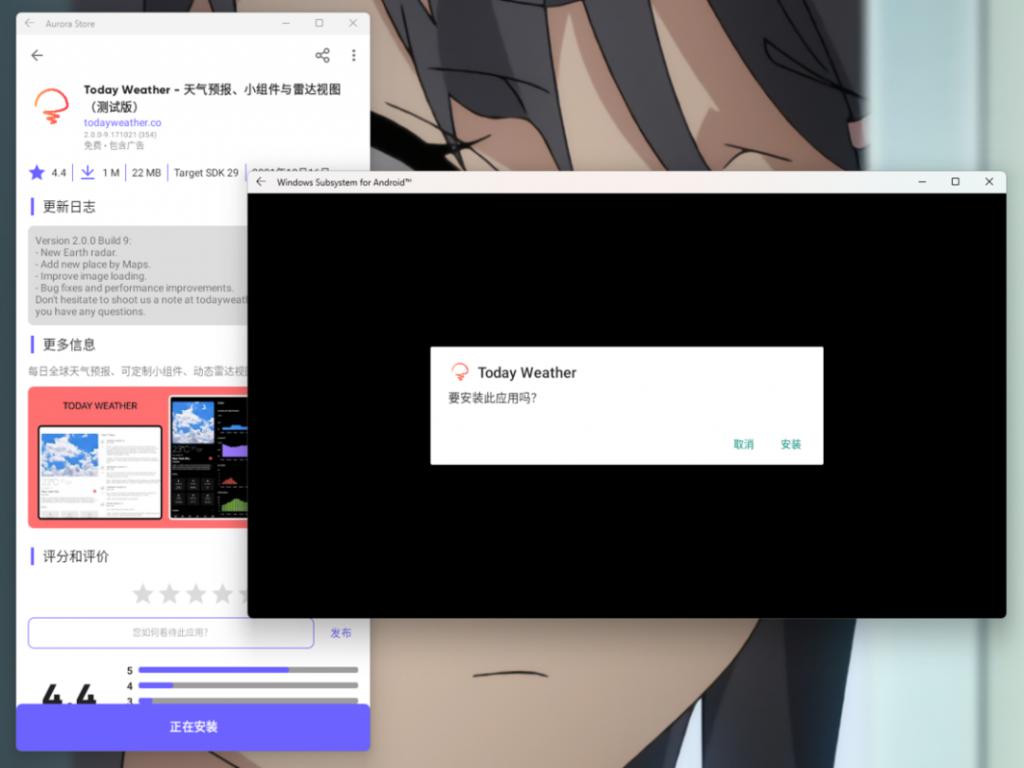
实际使用体验方面,目前我们测试过的大部分 Android 应用,包括 Today Weather、钱迹、微信甚至原神都能正常运行,部分应用因为缺少 Google 服务框架,会有无法进行定位、或无法拉起内购的情况。
最令人印象深刻的是,在 Windows 中调整窗口大小时,适配了大屏设备的 Android 应用也能根据实际情况在移动版布局和平板布局之间灵活切换。
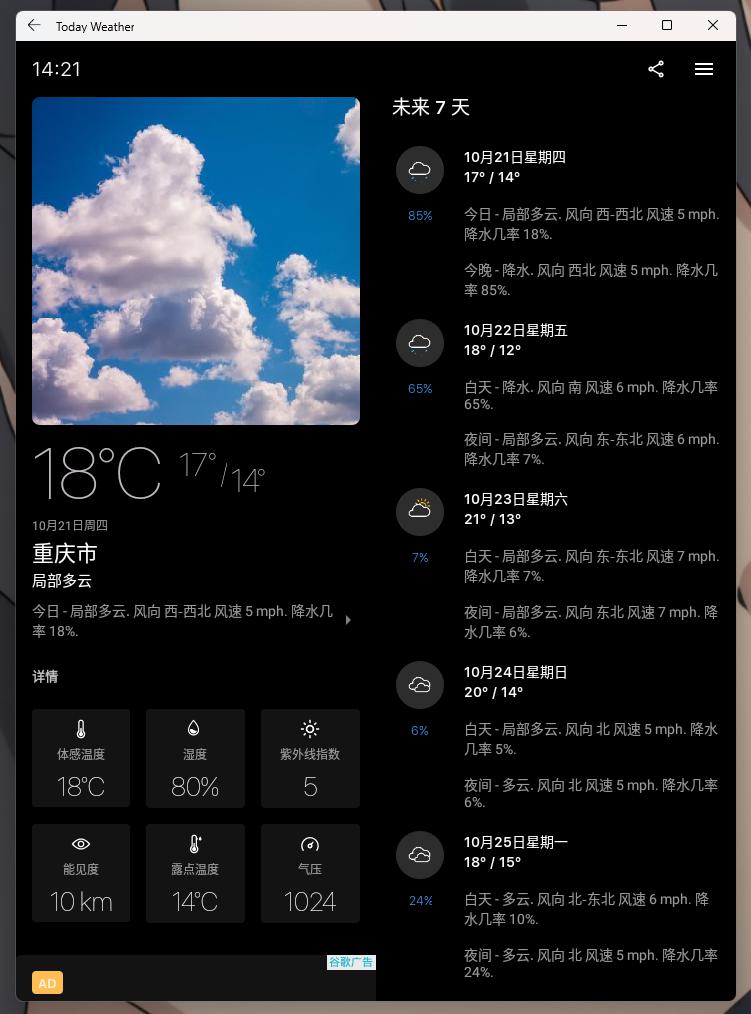
Android 应用与 Windows 11 系统之间的交互也融合得很好。比如一些应用中的下拉刷新行为,在手机上通过触屏操作非常直观,但在 Windows 中则变成了更贴合键鼠的交互——滚动到页面顶部后鼠标滚轮继续上滑即可;与之类似的,长按行为也可以通过鼠标右键单击触发。
跨平台体验方面,输入法和剪贴板在 Windows 11 和 Android 应用之间可以无缝衔接,直接使用 Windows 11 的输入法就能完成在 Android 应用中的文本输入,复制、剪切的文本内容也能通过快捷键直接完成。
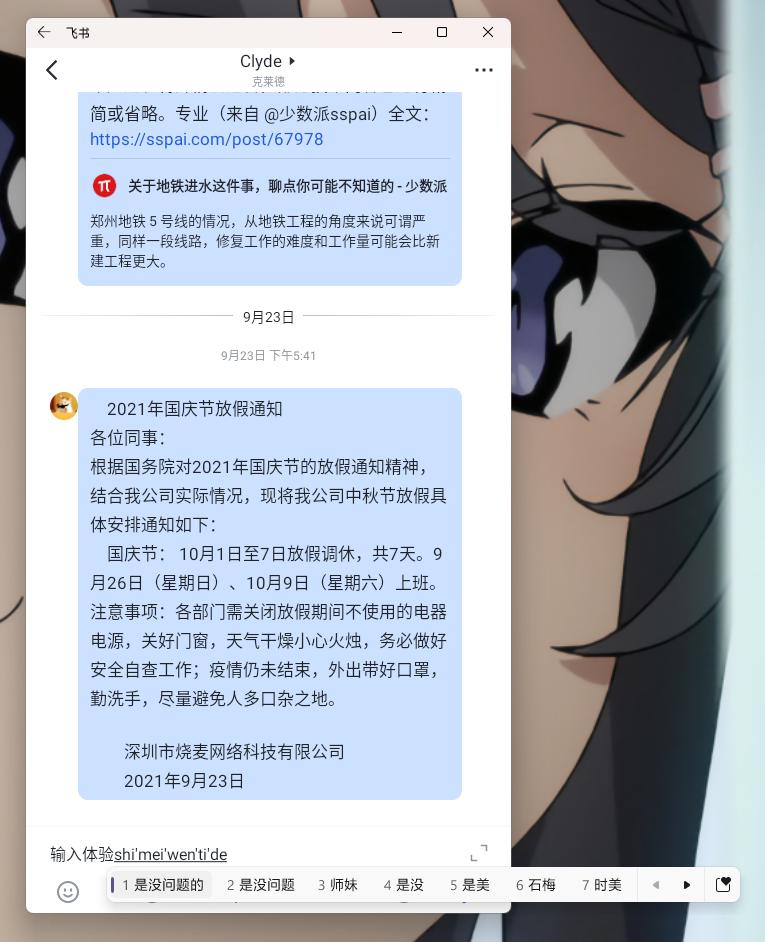
总体而言,Andorid 应用目前在 Windows 11 上的使用和交互体验都很不错。微软也比较聪明,从相关开发者文档中可以看到微软在这一块调用了大量 Chrome OS 和 Android 的交互标准。
Win11安卓子系统卡顿严重怎么办?安卓子系统卡顿的解决方法
Win11安卓子系统卡顿严重怎么办?很多小伙伴都喜欢使用Win11系统的中的安卓子系统,不过很多人发现安卓子系统非常的卡顿,严重影响了用...

Win11安卓子系统文件储存在哪?Win11安卓子系统文件路径更改方法
相信很多小伙伴都知道安卓子系统是一个基于安卓操作系统的应用程序容器,它允许你在Win11上运行安卓应用程序,那么如何我们在Win11上安装了安卓子系统之后如何去更改文件储位置呢?下面就和小编一起来看看方法吧。

安卓子系统无法启动怎么办 win11安卓子系统无法启动的解决方法
目前win11系统可以启动安卓子系统了,不过遇到安卓子系统无法启动该怎么办呢?下面小编就来给大家讲一下如何解决!解决方法安卓子系统运行中常见的问题一般都可得到解决和修复。 Wind...

Win11安卓子系统ip地址不可用怎么办 Win11安卓子系统不显示ip解决方法
我相信很多用户都安装了Win11Android子系统,但最近,一些用户遇到了Win11Android子系统IP地址不可用的问题,暂时不知道如何解决。安装的Win11Android子系统不显示ip可以通过重置来解决。以下小系

Windows subsystem for android(Win11安卓子系统)怎么安装运行安卓应用?
Windows subsystem for android(Win11安卓子系统)怎么安装运行安卓应用?10 月 21 日消息,微软博客宣称,Windows 11 上 安卓子系统运行 Android 应用程序的第一个预览版现已提供给美国 Beta 频道的 Windows 内部人员。 Windows 11 安卓子系统 (Windows S

Win11安卓子系统怎么开启 开启Win11安卓子系统教程详解
微软宣布 Windows 11 开始推送安卓子系统(Windows Subsystem for Android),不过目前只有Beta通道的测试版本有这个功能,目前 Windows 11 最新的 Beta 版是 10 月 16 日发布的 22000.282,但是更早之前的 Beta 版也能体验安卓子系统,微软表示只要版本号是

Win11安卓子系统IP“不可用”?小编教你开启Hyper-V虚拟化可解决
在手动开启 indows 11的安卓子系统时,你可能会发现,虽然安卓子系统已经安装并运行,但【设置】中的 IP 地址却显示为「不可用」。原因是用户尚未开启设备的 Hyper-V 虚拟化功能引起的,开启之后,即可正常获取 IP 地址。

Win11安装Android子系统需要什么条件 Win11安卓子系统配置说明
微软发布了适用于Android的Windows子系统这是该子系统的第一个预览版本,版本号为1.7.32815,发布的地区为美国,走的是Win11 Beta渠道,那么安装Win11安卓子系统需要什么样的配置和条件呢?

Win11安卓子系统怎么安装 Win11安装WSA获得安卓支持
Win11系统首个支持安卓的版本发布了,虽然是测试版本,目前Windows 11上安卓子系统运行Android应用程序的第一个预览版现已提供给美国Beta 频道的Windows内部人员,但是已经能够在PC上电脑上安装体验安卓应用了,下面为大家带来Win11如何安装安卓子系统的教程。

Win11安卓子系统需要什么配置 Win11安卓子系统怎么安装
微软发布了Win11安卓子系统,现在在Win11系统上面可以体验安卓应用了,那么安装Win11安卓子系统需要什么样的配置呢?下面为大家带来安装Win11安卓子系统的配置说明以及安装方法。
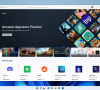
Win11安卓子系统怎么安装和卸载安卓APK
微软发布了最新版的Win11测试版,最大的亮点是支持安卓子系统,目前Windows11上的安卓子系统还处在测试阶段,仅适合尝鲜的朋友们。一些朋友在使用后发现无论流畅度和稳定性方面还是不错的,不过也有反馈说老机型有闪屏和闪退的情况,下面为大家带来安卓子系统

Win11安卓子系统安装失败
win11安卓子系统安装失败怎么办?win11正式版安卓子系统已经上线,但是国内目前还没办法正式安装,所以很多用户都选择了离线包进入powershell安装,但是提示部署失败,错误代码0X80073CF3,无法安装,那怎么解决这个问题呢?一起来看下教程吧。

Win11安卓子系统安装谷歌Play Store应用商店教程
最新发布的 Windows 11 预览版中,微软开放了 Windows SubSystem for Android(WSA)子模块。通过安装亚马逊的 AppStore,目前能够在 Windows 11 系统上运行 Kindle 在内的 50 款应用和游戏。虽然用户还可以通过侧载的方式运行任意 Android 应用程序,但由于

Win11安卓子系统导致安卓模拟器无法启动怎么办?
win11终于推出安卓子系统了,不少用户安装之后都觉得还不错,但是有用户在启动雷电模拟器时出现错误“g_bGuestPoweroff fastpipeapi.cpp:1161”,检查发现是基于Hyper-V虚拟化的WSL子系统和vt虚拟化有冲突导致,所以基于VirtualBox的Android模拟器都无法

Win11安卓子系统怎么安装应用 Win11安卓子系统安装应用教程
Win11安卓子系统怎么安装应用,目前Windows 11上安卓子系统运行Android 应用程序的第一个预览版现已提供给美国Beta频道的Windows 内部人员,还只有亚马逊商店的部分应用才能进行安装运行。虽然有条件限制,但这并不能阻碍我们进行体验,需要做一定的操作即可
